
2025-05-25来源:funfunapp 编辑:佚名
一、准备工作
在开始编译之前,确保你已正确安装vs2010。同时,准备好要编译的项目代码,熟悉项目结构和相关依赖。
二、打开项目
启动vs2010后,通过“文件”菜单选择“打开” -> “项目/解决方案”,找到你项目所在的路径,选中项目文件(后缀为.sln),然后点击“打开”。
三、配置项目属性
1. 常规属性
- 进入“项目”菜单,选择“属性”。在“常规”选项卡中,检查“项目默认值”下的“输出目录”,它指定了编译后文件的输出位置。你可以根据需要进行调整。
2. c/c++ 选项
- 在“c/c++”选项卡中:
- 代码生成:设置运行库,如多线程调试(/mtd)或多线程(/mt)等,根据项目需求选择。
- 优化:如果希望加快编译速度或提高性能,可以调整优化选项,如禁用优化(/od)等。
- 预处理器:在这里定义预处理器宏,例如一些项目可能需要定义_debug等宏来控制调试信息。
3. 链接器选项
- 在“链接器”选项卡中:
- 输入:指定程序的入口点等信息。如果项目有特定的库依赖,在“附加依赖项”中添加库文件路径。
- 输出:可以设置输出文件的名称和格式等。
四、编译项目
1. 选择编译配置
- 在解决方案资源管理器中,找到项目名称,右键点击并选择“属性”。在“配置属性”下,选择“配置管理器”。在这里可以切换不同的编译配置,如debug(调试模式)或release(发布模式)。
2. 开始编译
- 配置好项目属性后,点击工具栏上的“生成解决方案”按钮(绿色的三角形图标)。vs2010会开始编译项目,你可以在输出窗口中查看编译过程的详细信息。
- 如果编译过程中出现错误,输出窗口会提示错误信息,你需要根据错误提示回到项目属性或代码中进行修改,直到编译成功。
五、常见问题解决
1. 缺少头文件或库文件
- 如果编译时提示缺少头文件或库文件,检查项目属性中的包含目录和库目录设置是否正确,确保相关文件所在路径已被添加。
2. 语法错误
仔细查看输出窗口中的错误信息,定位到具体的代码行,检查代码是否存在拼写错误、标点符号错误等语法问题。
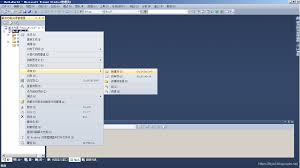
通过以上步骤,你就能全面了解vs2010的编译过程。按照教程逐步操作,就能顺利完成项目的编译工作。